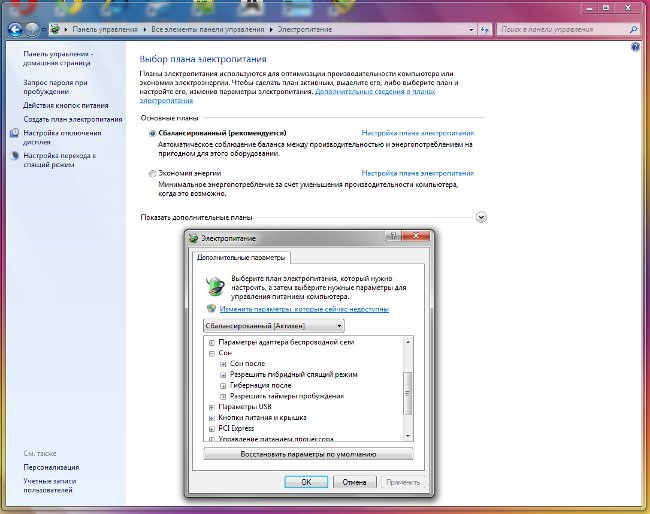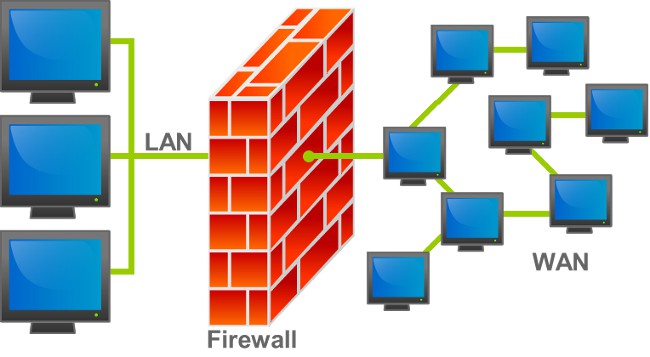Jak wyłączyć tryb uśpienia w systemie Windows 7?

Tryb uśpienia to tryb niskizużycie energii, co pozwala szybko przywrócić normalne działanie komputera. Ale nie każdy korzysta z tego trybu, więc Kraj Sowietów powie ci, jak wyłączyć tryb uśpienia w Windows 7.
Ogólnie w systemie operacyjnym Windows 7 jest dostępnytrzy opcje trybu uśpienia. W rzeczywistym trybie uśpienia otwarte dokumenty i parametry są przechowywane w pamięci komputera przed przejściem do trybu niskiego poboru energii i przywrócone z tego miejsca po przejściu do normalnego trybu zużycia energii. Jest to podobne do naciśnięcia przycisku "Pauza" podczas oglądania filmu.
W trybie hibernacji dokumenty i ustawieniaprzechowywane na dysku twardym, a następnie komputer wyłącza się. Ten tryb jest często używany w laptopach, ponieważ w celu utrzymania wymaga najmniej energii, oszczędza to energię baterii.
W komputerach z systemem Windows 7 domyślnie jest to ustawienie domyślneobejmuje tak zwany hybrydowy tryb uśpienia. Otwarte dokumenty i programy są w tym przypadku przechowywane w pamięci i na twardym dysku, a komputer przechodzi w tryb zmniejszonego zużycia energii. W przypadku nieoczekiwanych awarii zasilania dane są odzyskiwane z dysku twardego.

Jeśli nie używasz trybu uśpienia lubPodczas hibernacji konieczne może być wyłączenie trybu uśpienia. Aby wyłączyć tryb uśpienia w systemie Windows 7, należy przejść do ustawień zasilania w Panelu sterowania (Start - Panel sterowania - Opcje zasilania). Pamiętaj, że możesz zmienić ustawienia tylko wtedy, gdy twoje konto użytkownika ma prawa administratora.
Tak więc w otwartym oknie ustawień planuzasilanie, znajdź aktywny plan i kliknij link Ustawienia planu zasilania. W trybie przenoszenia komputera do trybu hibernacji wybierz opcję Nigdy z listy rozwijanej. Następnie kliknij przycisk Zapisz zmiany.
Opcjonalnie można wyłączyć hibernację hybrydowątryb i hibernacja. Aby to zrobić, kliknij link Dodatkowe opcje zasilania i w oknie, które zostanie otwarte, kliknij znak plus obok opcji Uśpij. W opcji Zezwalaj na hybrydową hibernację wybierz Off z listy rozwijanej.
Aby wyłączyć tryb automatycznyHibernate Hibernate dodaje się ustęp powinny być ustawione na Nigdy (w tym kliknięcie na wartości rzędu i polu stan (min.) typ 0). Następnie kliknij przycisk Zastosuj i przycisk OK. Podobnie możesz wyłączyć tryb uśpienia w trybie uśpienia po.
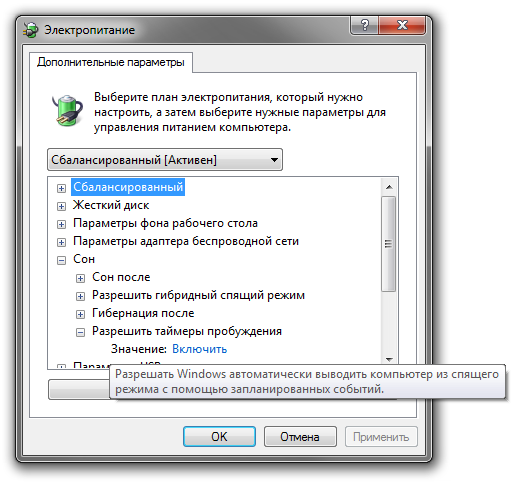
Pamiętaj, że jeśli masz laptopa, musiszoddzielnie wyłącz tryb uśpienia i hibernacji dla działania baterii i sieci. W takim przypadku w punktach uśpienia i hibernacji pojawią się dwa parametry - Z akumulatora i Z sieci.
Ale nie wystarczy po prostu wyłączyć tryb uśpienia i trybhibernacje w ustawieniach mocy. Chodzi o to, że dla normalnego funkcjonowania trybu hibernacji na dysku twardym systemu tworzony jest plik hiberfil.sys. To w nim zapisuje się zawartość pamięci RAM podczas przechodzenia w tryb hibernacji lub hybrydowy tryb uśpienia. Jej rozmiar jest rozmiarem zainstalowany w pamięci komputera (aw rzeczywistości ilość pamięci RAM na nowoczesnych maszynach obliczone gigabajty).
Po wyłączeniu trybu uśpienia ten plik nie jestzostał usunięty. Możesz usunąć go ręcznie i zwolnić kilka gigabajtów na dysku twardym (w razie potrzeby plik ten można łatwo odzyskać). Ale znowu musisz mieć uprawnienia administratora do usunięcia. Kliknij przycisk Start, a następnie kliknij polecenie Uruchom (lub użyj skrótu Win + R). W oknie, które się otworzy, wpisz polecenie powercfg -h -off (lub powercfg -hibernate -off). Kliknij OK (lub Enter), a następnie uruchom ponownie komputer, aby zmiany odniosły skutek.
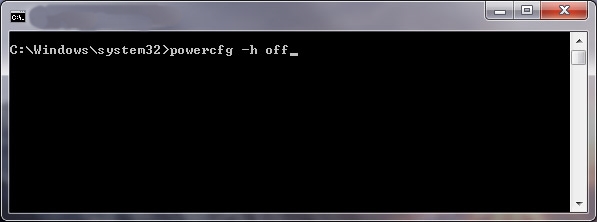
Jeśli trzeba ponownie włączyć hibernację i przywrócić Hiberfil.sys plik, użyj polecenia powercfg -h -on (lub powercfg -hibernate -on).
Mamy nadzieję, że teraz wyłączenie trybu uśpienia w Windows 7 nie jest najmniejszym wysiłkiem!